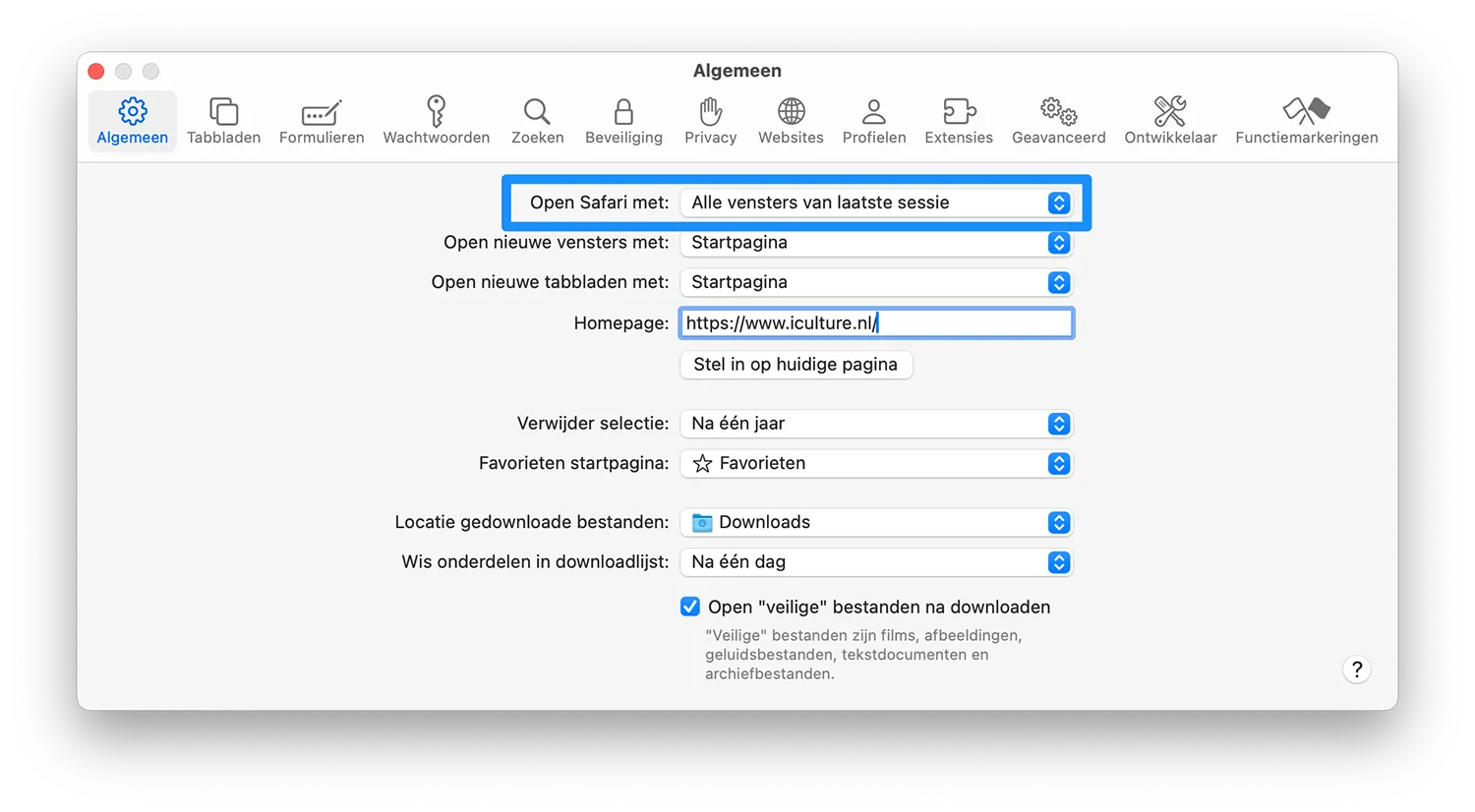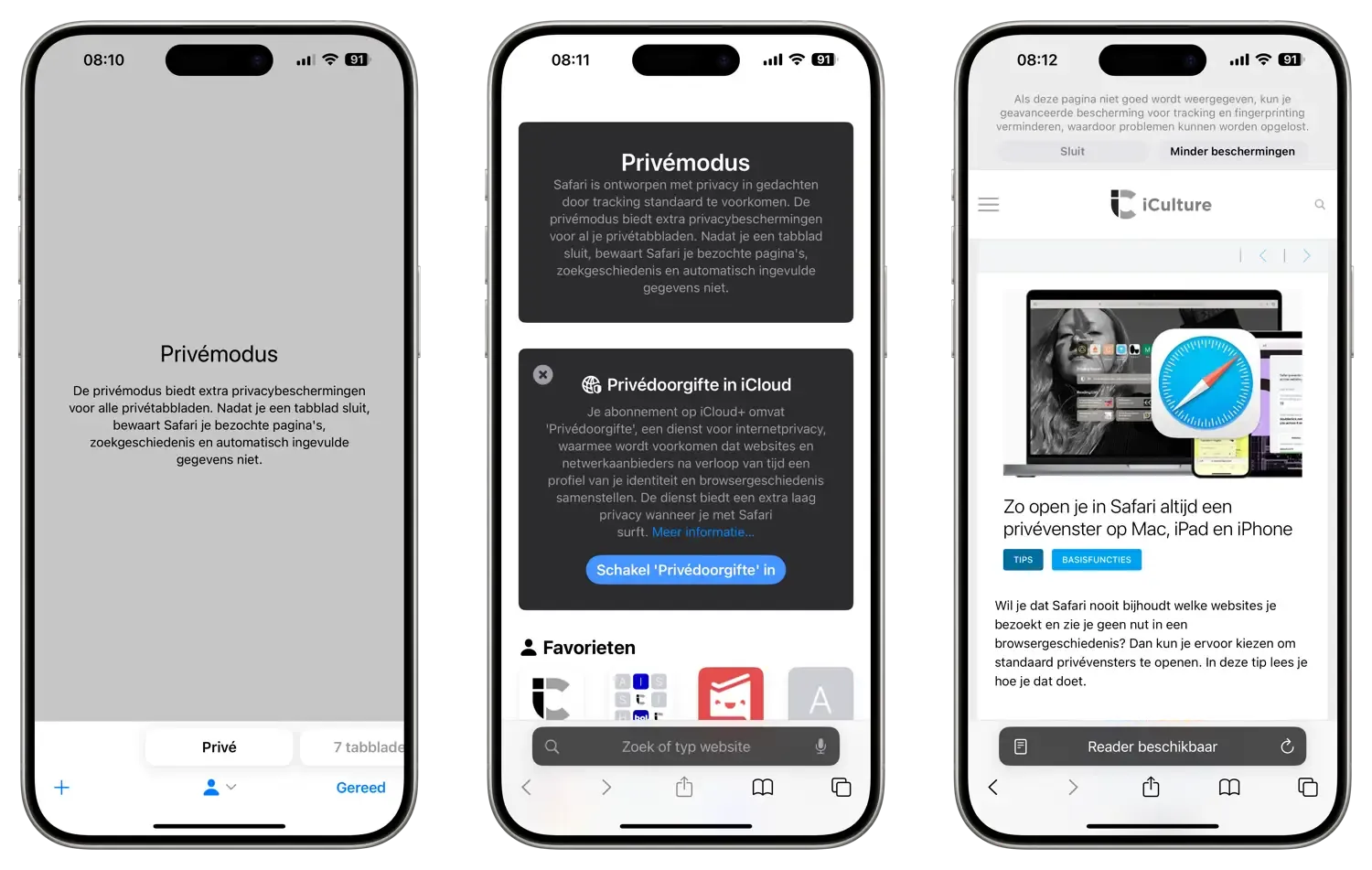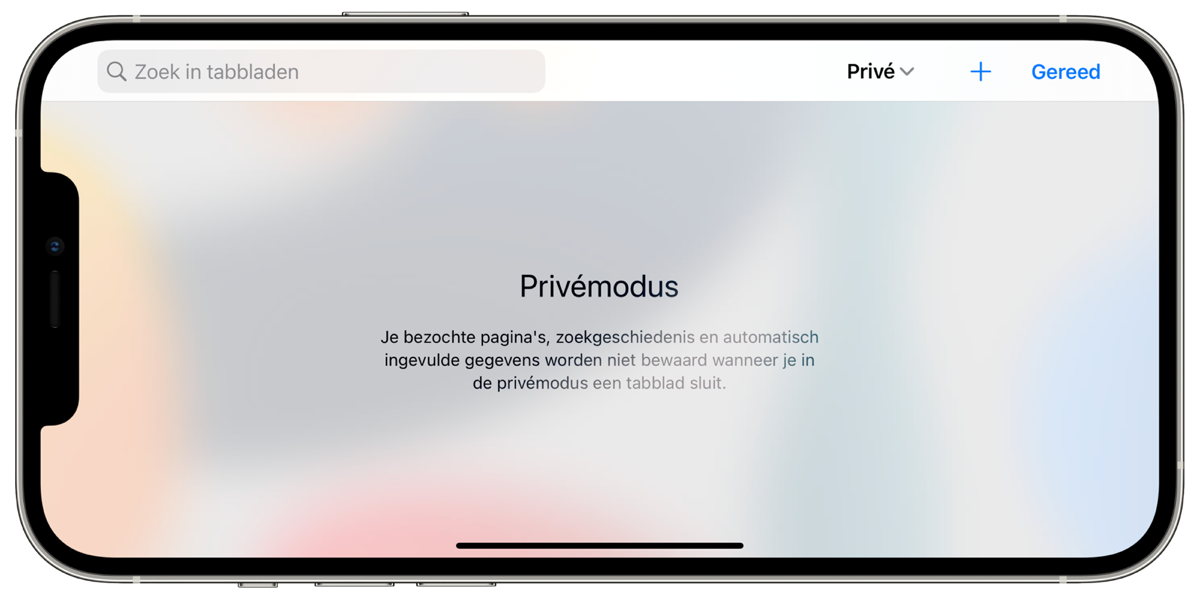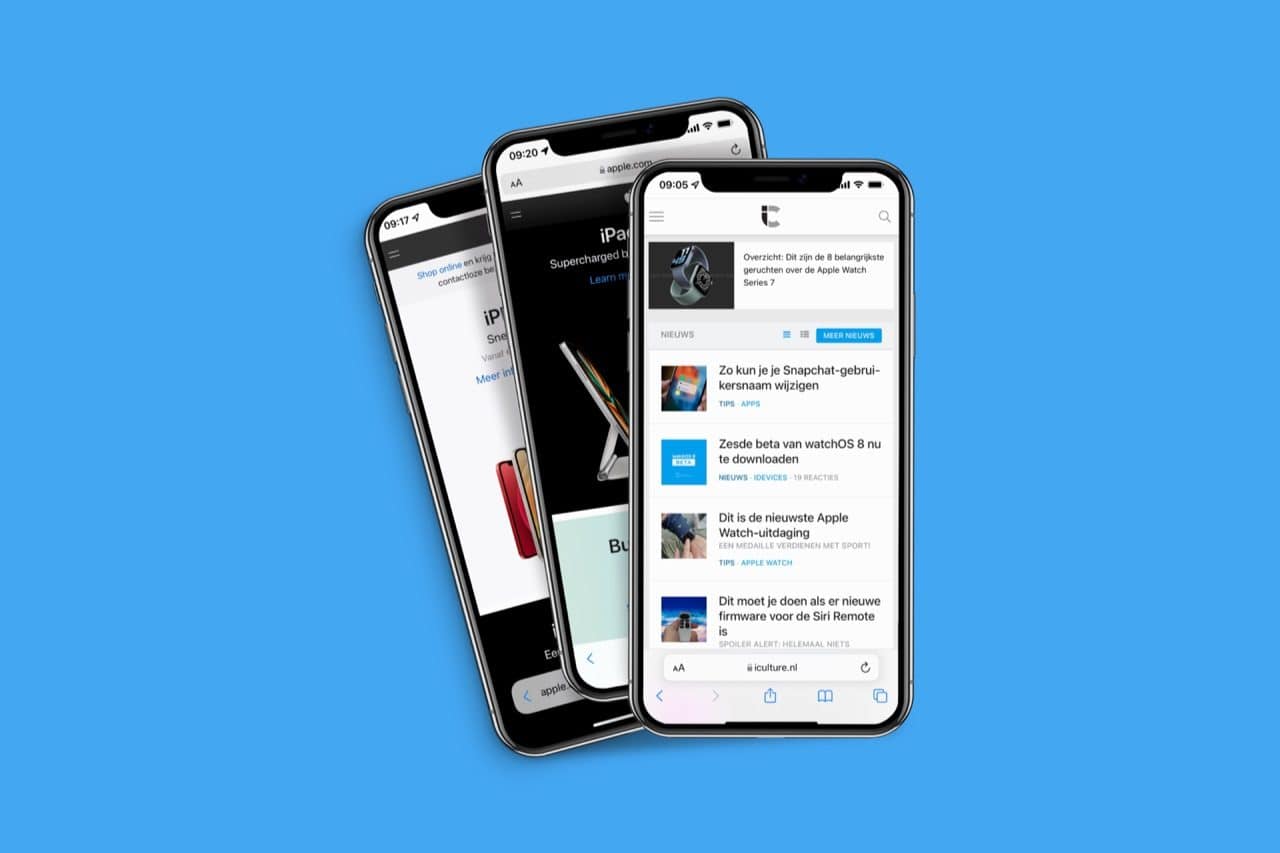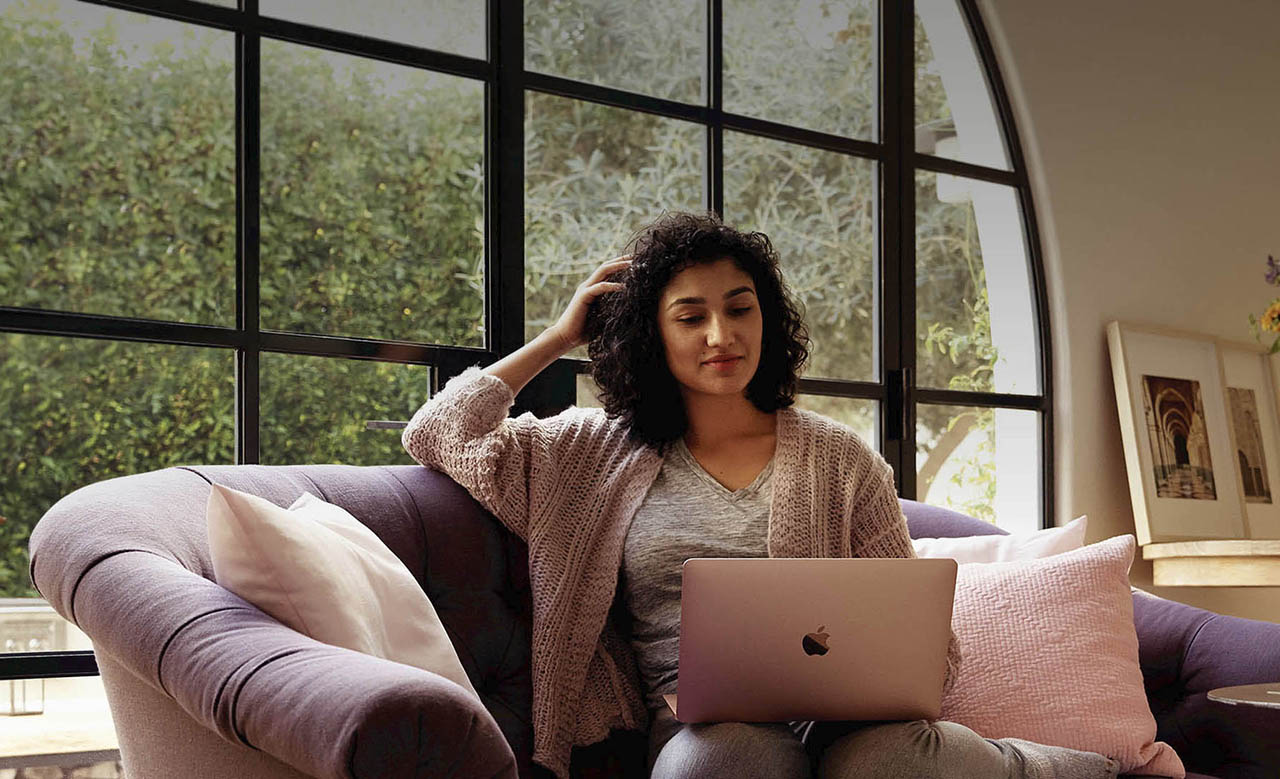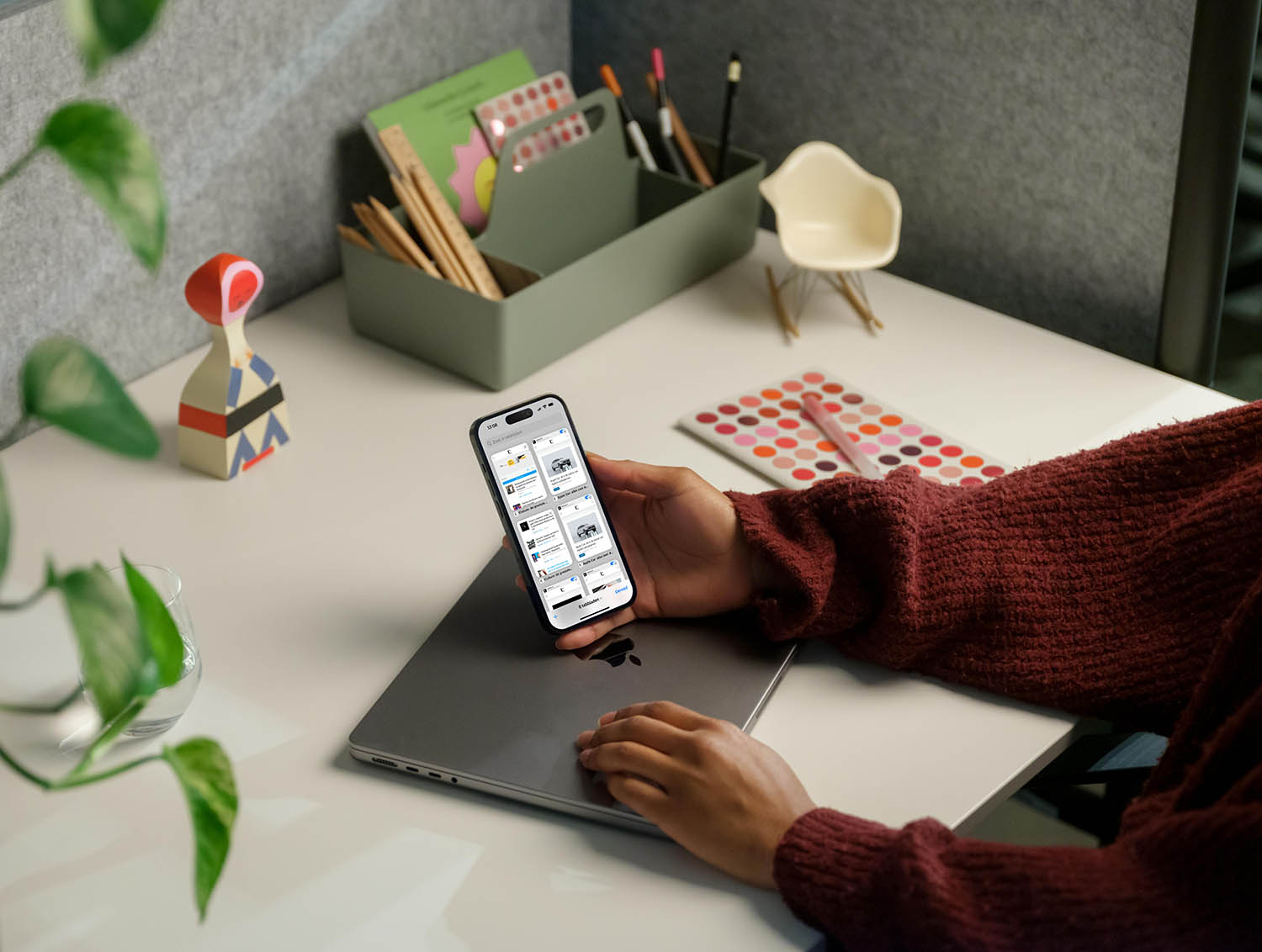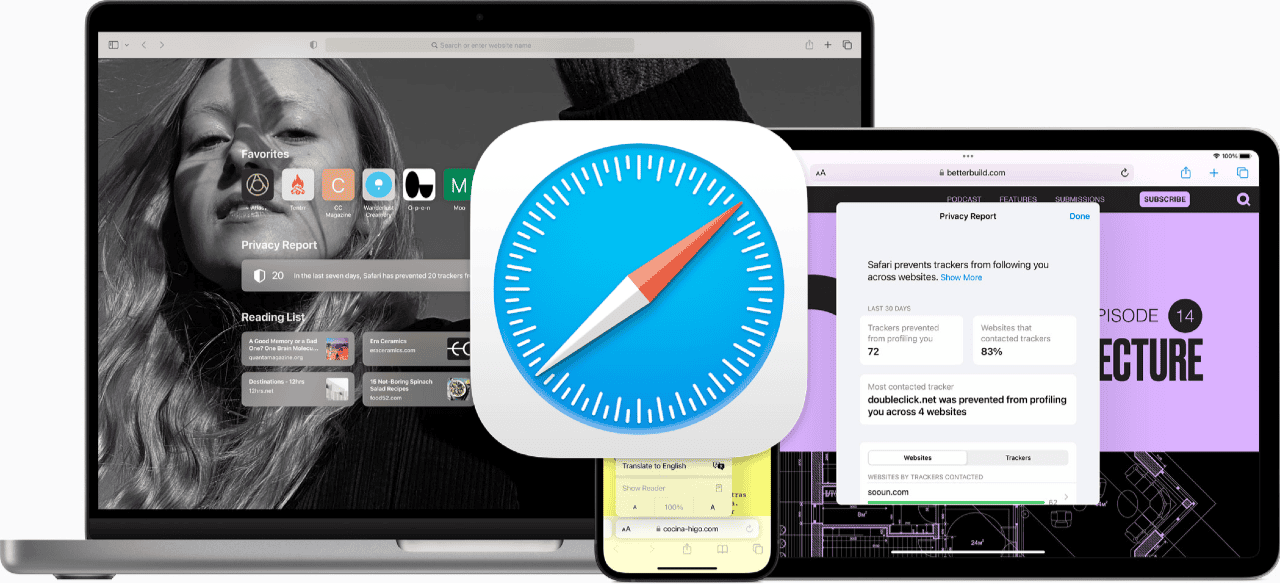
Zo open je in Safari altijd een privévenster op Mac, iPad en iPhone
Een makkelijke manier om je privacy beter te beschermen is om een privévenster in Safari te gebruiken. In een aparte tip hebben we al eens uitgelegd hoe de privémodus in de Safari-browser werkt, maar wat leuk is om te weten dat je ook kunt zorgen dat in Safari áltijd in een privévenster wordt geopend. We vertellen hoe dit werkt op de Mac en op iPhone en iPad.
Safari privévenster: meer privacy voor jou
Bij het openen van een privévenster zal je browser geen data over je internet- en zoekgedrag verzamelen. Je krijgt daarna ook geen passende Google-advertenties voorgeschoteld. Zoek je bijvoorbeeld, uiteraard voor een vriend, meer informatie over aambeien of een andere vervelende kwaal, dan zullen de Google-advertenties over zalfjes je niet dagenlang blijven achtervolgen.
Een privévenster zorgt er wel voor dat je iedere keer een cookiemelding kan krijgen bij het bezoeken van websites. Dat komt omdat de website je keuze van de vorige keer niet kan zien. Het kan dus wel wat irritant zijn.
Altijd een Safari privévenster openen op de Mac
Je weet vast al hoe je de privémodus in Safari op de Mac activeert, maar je kunt ook zorgen dat er altijd een privévenster wordt geopend. Dit doe je als volgt:
- Start Safari op de Mac.
- Ga naar Safari > Instellingen > Algemeen (of druk op
Command + , (komma)). - Tik op het item Open Safari met.
- Selecteer nu Alle vensters van laatste sessie (macOS Sonoma en nieuwer). In eerdere macOS-versies kies je Een nieuw privévenster.
- Als je altijd privévensters gebruikt, zullen bij het opnieuw openen van Safari ook je laatste privévensters verschijnen.
Altijd een Safari privévenster op iPhone en iPad
In iOS is er geen instelling om altijd een privévenster te openen. Maar er is een handige tip waardoor je toch altijd een privévenster te zien krijgt: open Safari in privémodus en laat dit zo staan. Dit werkt als volgt:
- Open Safari in privémodus.
- Laat de privémodus actief zolang je Safari gebruikt.
- Telkens wanneer je een nieuw tabblad opent, zal dit ook in privémodus zijn.
Taalfout gezien of andere suggestie hoe we dit artikel kunnen verbeteren? Laat het ons weten!
Safari
Safari is de Apple's eigen webbrowser die standaard beschikbaar is op iPhone, iPad en Mac. Safari draait op WebKit, de motor achter de browser en ondersteunt alle huidige internetstandaarden. Safari heeft allerlei handige functies, zoals het instellen van favoriete websites, bladwijzers, het Safari-privacyrapport, het aanmaken van Safari-profielen en nog veel meer. De browser krijgt regelmatig nieuwe functies, samen met grote iOS-, iPadOS- en macOS-updates. Lees hier alles over Safari en nuttige tips.

- Alles over Safari
- Handige tips voor Safari op iPhone en iPad
- De beste Safari-extensies
- Adresbalk in Safari boven of onder
- Favoriete websites openen met Safari op iPhone en iPad
- Websites vertalen via Safari
- Zo werkt de Safari-leeslijst
- Safari-tabbladen sluiten doe je zo
- Safari-wallpaper op de Mac instellen
- Zo werkt de Safari-startpagina
- Safari-privacyrapport
- Privémodus in Safari
- Safari-profielen gebruiken